您现在的位置是:首页 > 财经 > 正文
如何使用自定义小部件和图标个性化您的iPhone
发布时间:2022-01-04 11:30:59来源:
导读 2022年1月4日整理发布:每次解锁 iPhone 时,您不再需要盯着一排图标。Apple 终于让您能够自定义主屏幕的布局,因此您不仅可以重新定位
2022年1月4日整理发布:每次解锁 iPhone 时,您不再需要盯着一排图标。Apple 终于让您能够自定义主屏幕的布局,因此您不仅可以重新定位图标,还可以借助App Library完全 删除它们。借助主屏幕小部件的深层目录,您还可以添加应用程序以外的其他内容。
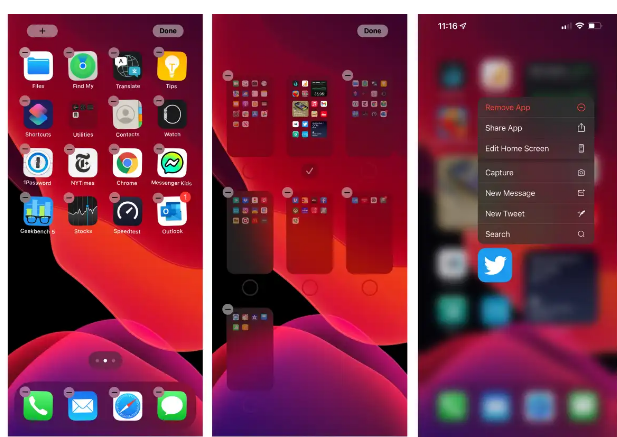
但 iPhone 定制走得更远。通过将快捷方式与自定义图标和小部件相结合,您可以为 iPhone 带来截然不同的外观。以下是如何开始让您的 iPhone 真正属于您的。
在做任何其他事情之前,您需要抓取一些图像用作图标。网络上有很多地方可以找到图标,只需搜索“iOS 图标”或“iPhone 图标”,然后四处寻找适合您的东西。有些是免费的,有些(比如Traf 流行的极简图标)有点贵,所以花点时间四处看看。
找到喜欢的集合后,您需要将图标添加到照片库中。在 iPhone 上,长按图片并选择“添加到照片”。如果您有 Mac,您可以将图像拖入您的照片应用程序并在您的 iPhone 上访问它们。
除了隐藏应用程序之外,Apple 还为用户提供了隐藏应用程序甚至整个主屏幕的功能,以便您可以快速清理内容。要隐藏整个主屏幕,请按住主屏幕的空白部分,直到应用程序开始摆动。然后点击 Dock 上方的页面图标。您所有主屏幕的图像都会出现,您可以点击其中任何一个下方的圆圈来显示或隐藏它们。如果要删除图标,请长按直到出现菜单,然后点击删除应用程序。在下一个屏幕上点击从主屏幕中删除。
标签:
猜你喜欢
- 今日消息 内蒙古8月26日新增本土确诊病例5例、本土无症状感染者2例
- 今日消息 2022年中秋假期首日火车票明天开售
- 今日消息 美国8月消费者信心指数最终读数为58.2
- 今日消息 未达到回购方案下线且完成率较低,松炀资源及时任董事长遭上交所通报批评
- 今日消息 振东制药收半年报问询函:要求说明营收和净利润大幅下滑、扣非净利润亏损的原因
- 今日消息 美股开盘:美股三大指数涨跌不一,道指涨0.13%,中概股大涨
- 今日消息 江苏国泰:上半年归母净利润9.31亿元,同比增151.08%,汇兑收益约1.72亿元
- 今日消息 国药控股:上半年营收350亿元,同比增长14%
- 今日消息 美国7月商品贸易逆差初值891亿美元
- 今日消息 北京君正:上半年归母净利润同比增长43.94%
最新文章
- 今日消息 Meta旗下VR平台Horizon副总裁将离职,主要负责元宇宙相关研发
- 今日消息 天津昨日全域核酸检测结果已出,共发现20例核酸阳性感染者
- 今日消息 甘肃8月27日新增无症状感染者21例
- 今日消息 美国外卖平台DoorDash发生数据泄露事件,部分客户和司机信息被读取
- 今日消息 山东德州新增本土无症状感染者4例
- 今日消息 陕西8月27日新增本土确诊13例、无症状感染者44例
- 今日消息 内蒙古8月27日新增本土确诊病例4例、无症状感染者3例
- 今日消息 捷克众议院批准芬兰和瑞典加入北约
- 今日消息 浙江8月27日新增本土阳性1例,为社区筛查发现
- 今日消息 俄罗斯将开始为匈牙利扩建核电站
- 今日消息 江西8月27日新增本土无症状感染者24例
- 今日消息 河南8月27日新增本土确诊2例、无症状52例
- 今日消息 广东8月27日新增本土确诊12例、无症状4例、无症状转确诊1例
- 今日消息 新疆维吾尔自治区8月27日新增本土确诊4例、无症状57例
- 今日消息 北京文化:2022上半年净亏损收窄至2516万,营业成本同比减少98.32%
- 今日消息 黑龙江8月27日新增本土确诊病例1例、无症状7例
- 今日消息 重庆8月27日新增本土确诊12例、无症状7例
- 今日消息 海南8月27日新增本土确诊70例、无症状125例
- 今日消息 北京8月27日新增2例本土确诊病例、1例本土无症状感染者
- 今日消息 山西8月27日新增本土确诊病例9例、无症状感染者2例
- 今日消息 内蒙古二连浩特新增阳性感染者5人,全域继续实行静默管理
- 今日消息 天津西青多地调整为高、中风险区,精武镇、李七庄街实施全域静态管理
- 今日消息 山东8月27日新增本土无症状感染者2例
- 今日消息 西藏日喀则8月27日新增本土新冠病毒感染者144例
